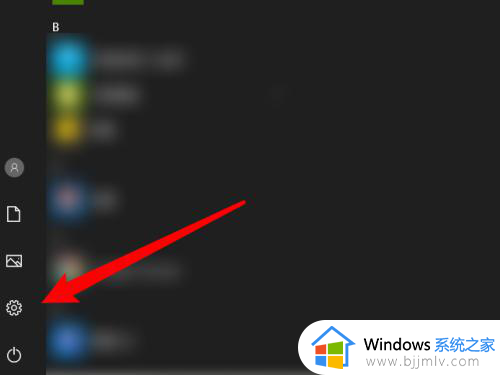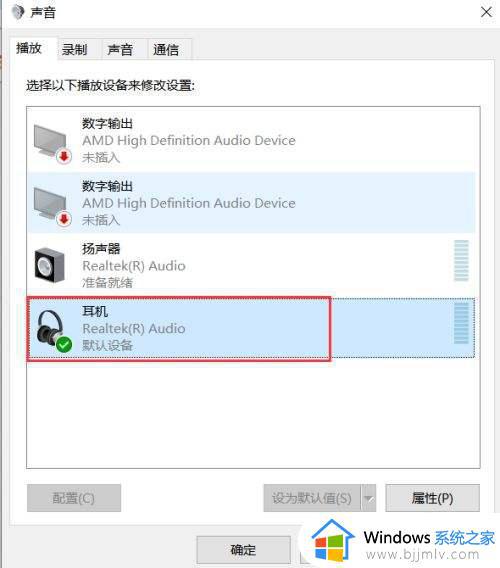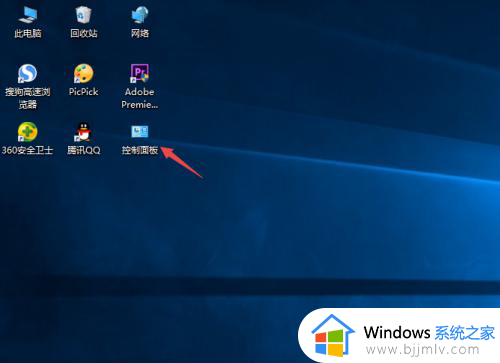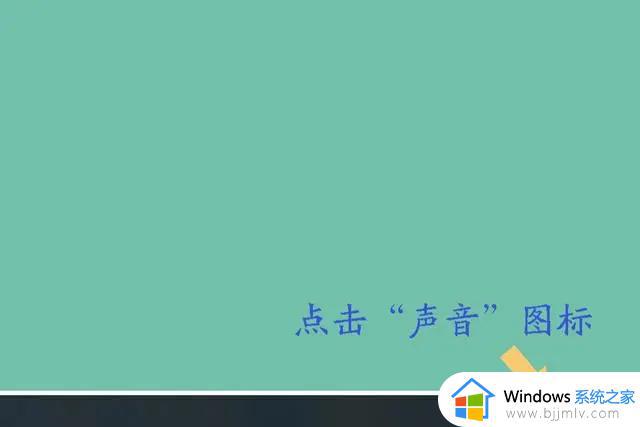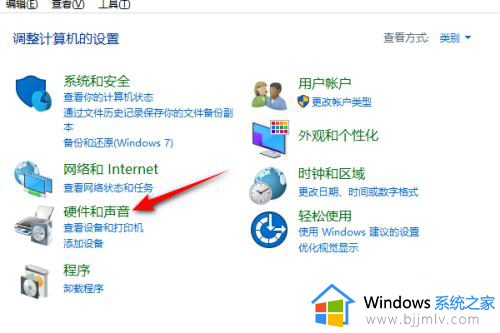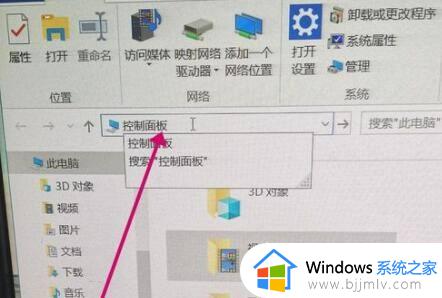电脑耳机插上没有声音外放有声音怎么解决
更新时间:2023-02-13 14:02:19作者:runxin
为了不打扰到他人的休息,很多用户在操作电脑时也都会插入耳机来倾听声音,可是最近有小伙伴在将耳机插入电脑之后,却总是没有声音出现,而电脑外放时声音却是正常的,面对这种情况应该怎么解决呢?下面小编就来教大家电脑耳机插上没有声音外放有声音解决方法。
具体方法:
1、在搜索框里输入“控制面板”,点击打开。
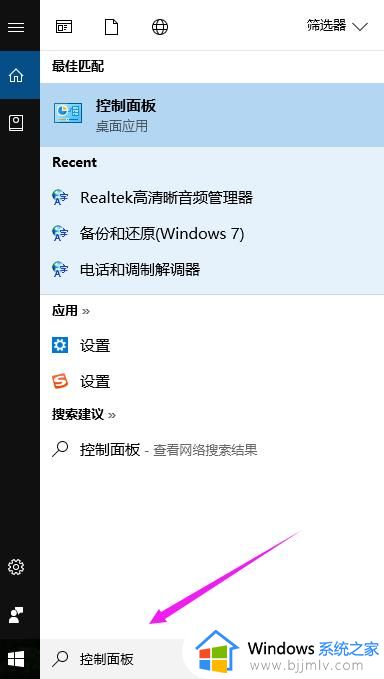
2、在弹出的对话框里点击“硬件和声音”。
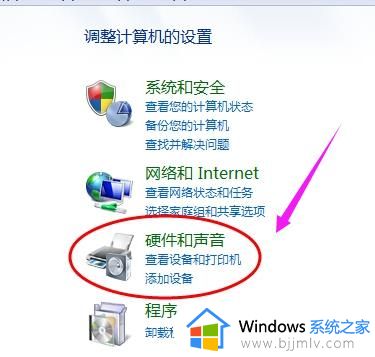
3、选择“Realtek高清晰音频管理器”。
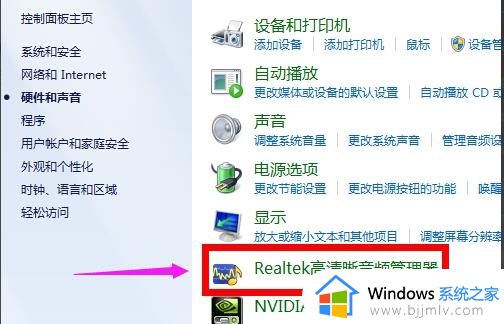
4、点击右下角的“插孔设置”按钮。
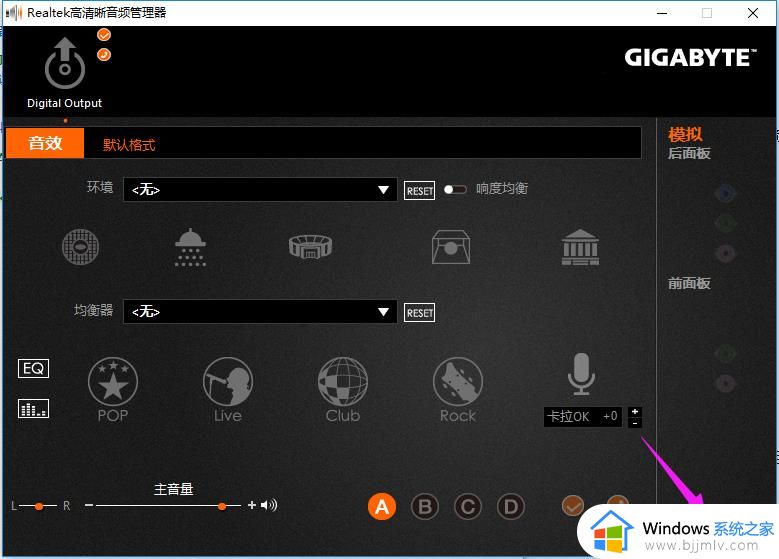
5、点击“AC97前面板”,完成后我们点击确定,即可解决。
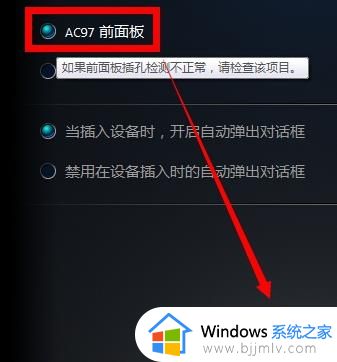
上述就是小编告诉大家的电脑耳机插上没有声音外放有声音解决方法了,有遇到这种情况的用户可以按照小编的方法来进行解决,希望能够帮助到大家。